A instalação da opção de idioma Gujatari é eficaz
- Gujarati Indic Input 3 é um layout de teclado que permite digitar no idioma Gujarati.
- Esse problema de entrada pode ocorrer se o layout do teclado não estiver ativado ou corrompido.
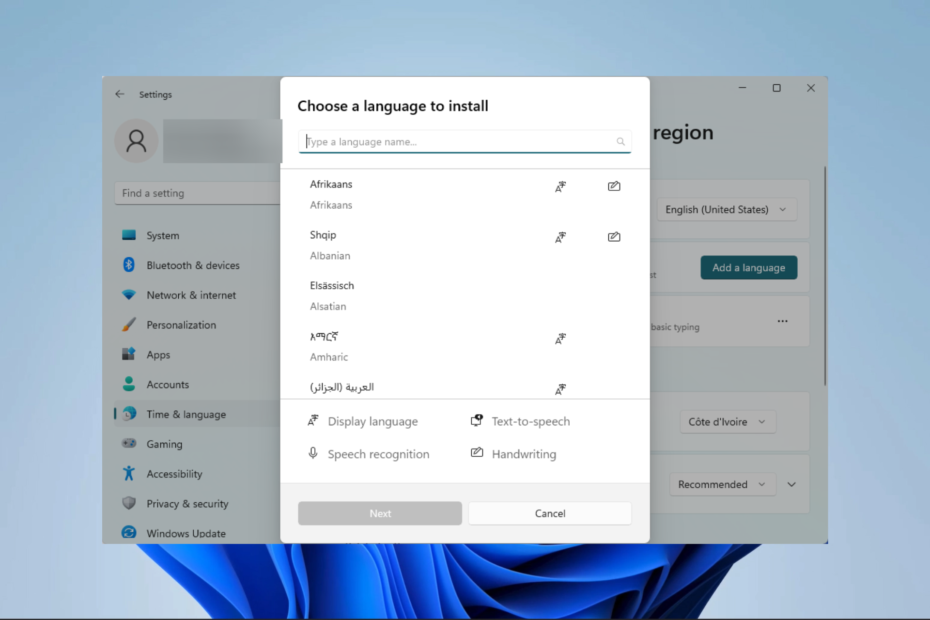
xINSTALE CLICANDO NO ARQUIVO PARA DOWNLOAD
- Baixe o Fortect e instale-o no seu PC.
- Inicie o processo de digitalização da ferramenta para procurar arquivos corrompidos que são a origem do seu problema.
- Clique com o botão direito em Iniciar reparo para que a ferramenta possa iniciar o algoritmo de fixação.
- Fortec foi baixado por 0 leitores deste mês.
Gujarati Indic Input 3 é um layout de teclado que permite digitar no idioma Gujarati, e alguns de nossos leitores reclamaram que não está funcionando no Windows 11.
Claro, no sistema operacional, você pode ser capaz de criar um layout de teclado personalizadot, mas o uso de layouts específicos de idioma torna a experiência do usuário geralmente mais agradável. Portanto, deixe-nos ajudá-lo a resolver esse problema no seu PC.
Por que o Gujarati Indic Input 3 não está funcionando?
Gujarati Indic Input 3 pertence ao Microsoft IME (Input Method Editor) e funciona com o teclado QWERTY em inglês. Pela experiência do usuário, concluímos que abaixo estão as principais causas:
- O layout do teclado não está instalado.
- Seu layout de teclado não está ativado.
- O layout do teclado está corrompido.
- Há um problema com os drivers do seu computador.
Você pode verificar nosso outro guia para saber como você pode atualizar drivers em computadores com Windows 11.
O que devo fazer se Gujarati Indic Input 3 não estiver funcionando?
Você pode primeiro tentar a solução alternativa abaixo:
- Instale a ferramenta de entrada do Google para hindi; no entanto, isso não digitará PoornaViarm (। ). Em vez disso, você obtém apenas um ponto final (.).
Se o acima não for suficiente, continue com as soluções abaixo.
1. Adicione a opção de idioma Gujatari
- Imprensa janelas + EU para abrir o Configurações aplicativo.
- No painel esquerdo, clique em Hora e idioma e à direita, selecione Idioma e região.
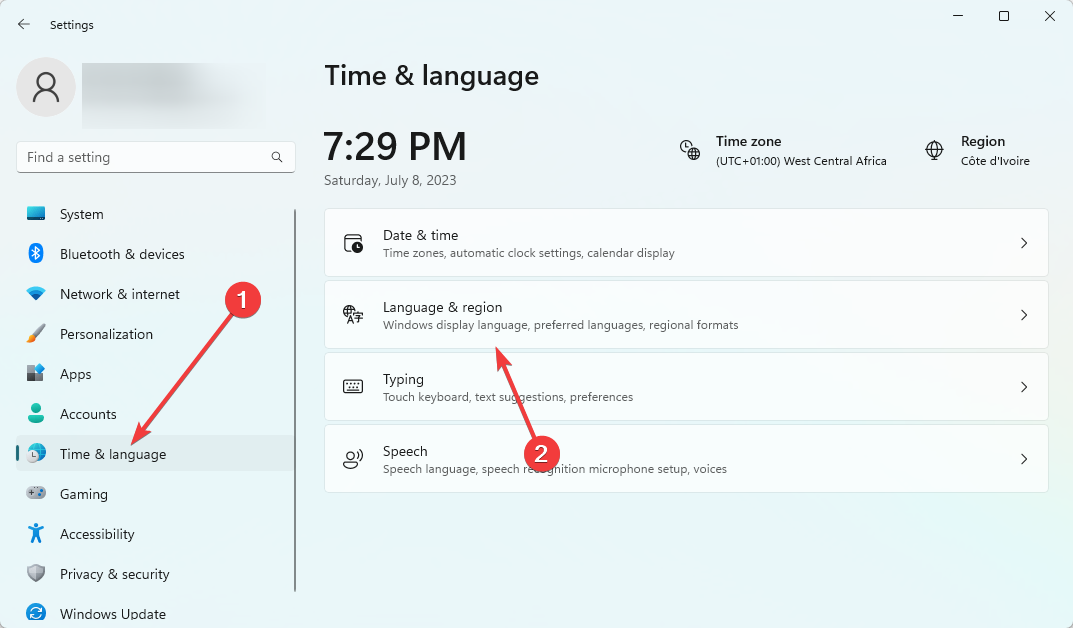
- Selecione os Adicionar um idioma opção.
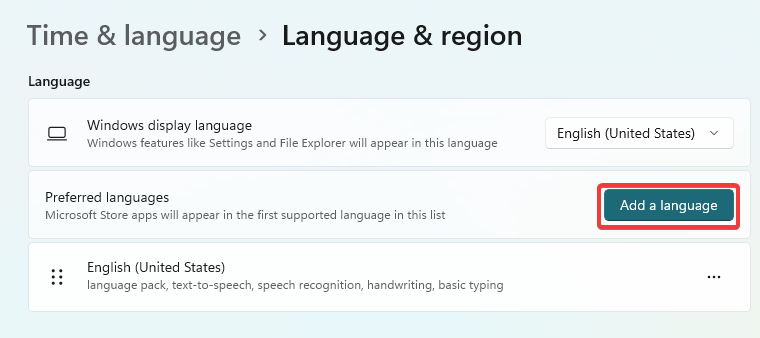
- Selecione Gujarati e clique Próximo.
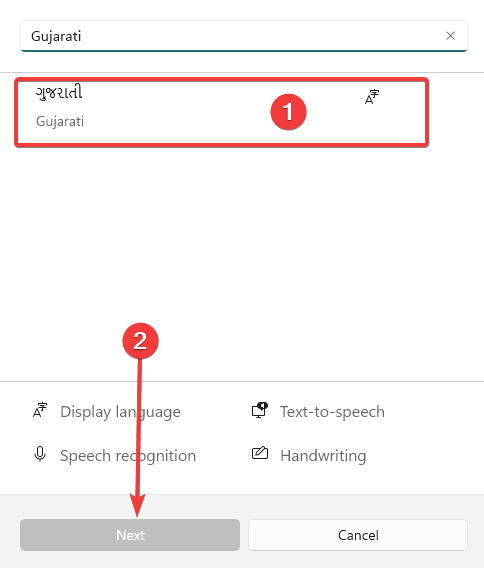
- Por fim, selecione os recursos de idioma necessários e clique no botão Instalar botão.
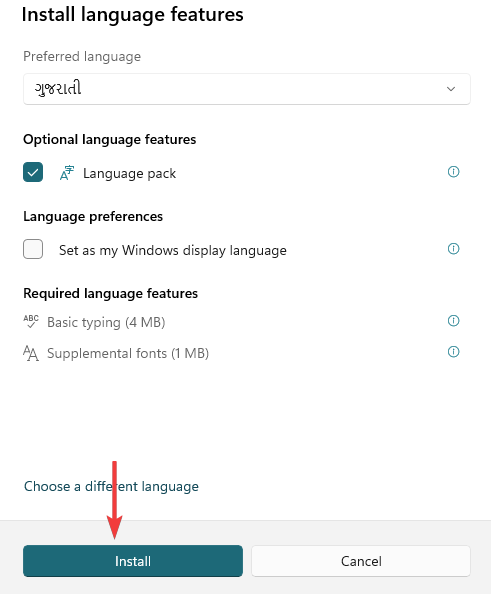
2. Ativar o layout de teclado Gujarati
- Imprensa janelas + EU para abrir o Configurações aplicativo.
- No painel esquerdo, clique em Hora e idioma e à direita, selecione Digitando.
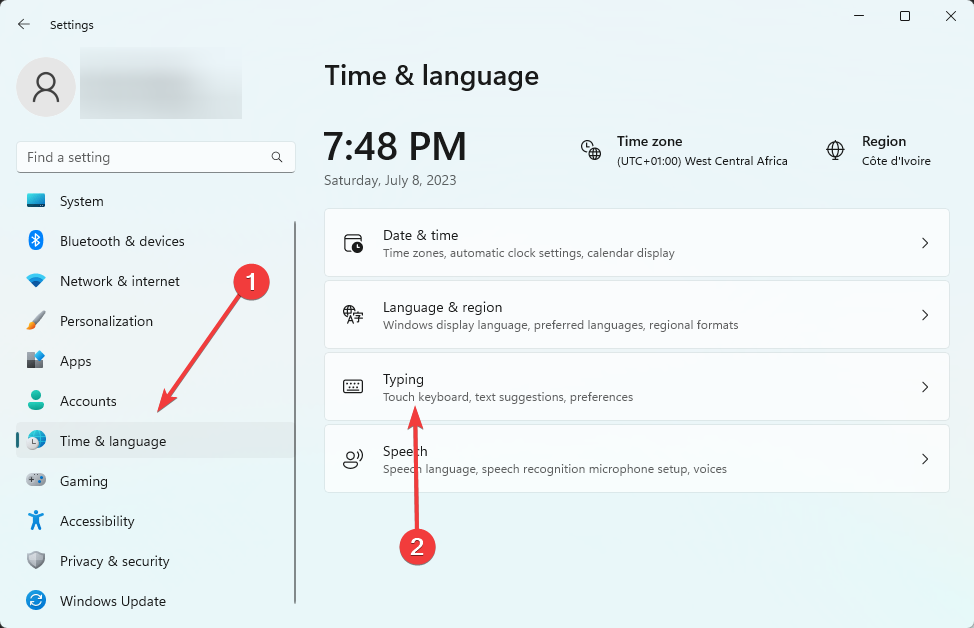
- Clique em Configurações avançadas do teclado.
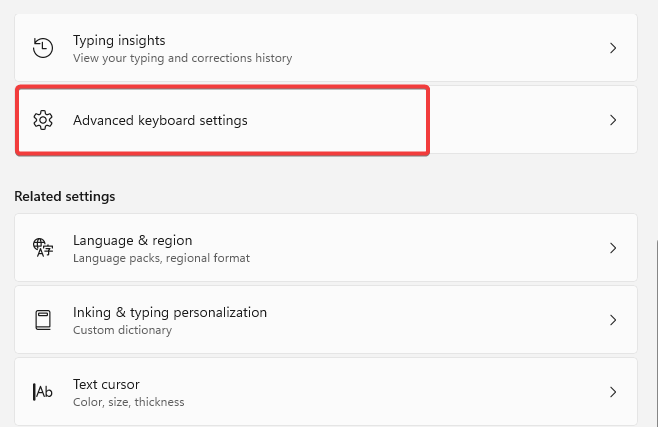
- Selecione Gujatari na lista suspensa de idiomas.

- Finalmente, verifique se o problema de entrada está funcionando agora.
- Hindi Indic Input 3 não está funcionando no Windows 11 [Fix]
- BSoD com falha na inicialização da SESSION1: como corrigi-lo
- 8007007e Erro: como corrigi-lo no Windows 10 e 11?
- A verificação de integridade do PC não mostra resultados: 3 maneiras de corrigi-lo
- Erro BSoD AswNetSec.sys: 4 maneiras de corrigi-lo
3. Atualize o driver do teclado
- Clique com o botão direito do mouse no Começar menu e selecione Gerenciador de Dispositivos.
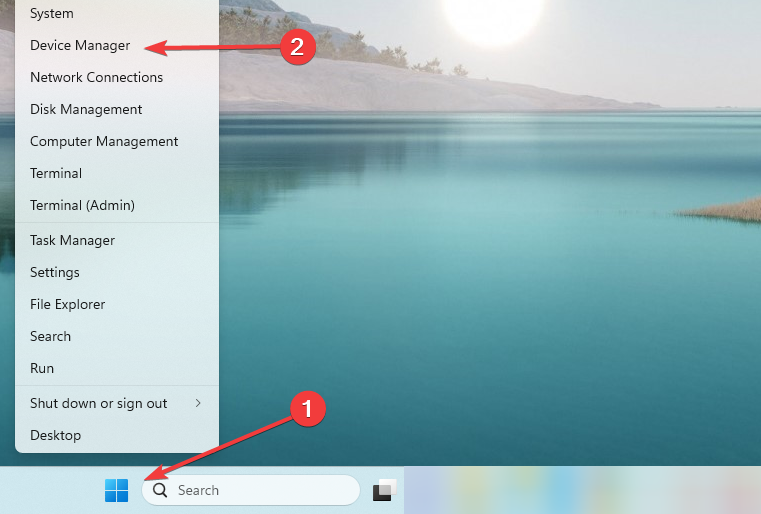
- Expandir teclados, clique com o botão direito do mouse no driver do teclado e selecione Atualizar driver.

- Finalmente, selecione Pesquise drivers automaticamente e siga todas as instruções e, em seguida, verifique se ele corrige o problema de Gujarati Indic Input 3 não está funcionando.
Isso será tudo para este guia. Se você seguiu até o fim, deve ter corrigido o erro com sucesso. No entanto, você pode consultar nosso outro guia se o seu teclado não está funcionando.
Por último, adoramos ouvir de você, então na seção de comentários, deixe-nos saber o que funcionou para você.
Ainda está com problemas?
PATROCINADAS
Se as sugestões acima não resolverem seu problema, seu computador pode ter problemas mais graves no Windows. Sugerimos escolher uma solução completa como proteger resolver problemas com eficiência. Após a instalação, basta clicar no botão Ver&Corrigir botão e, em seguida, pressione Iniciar reparo.

